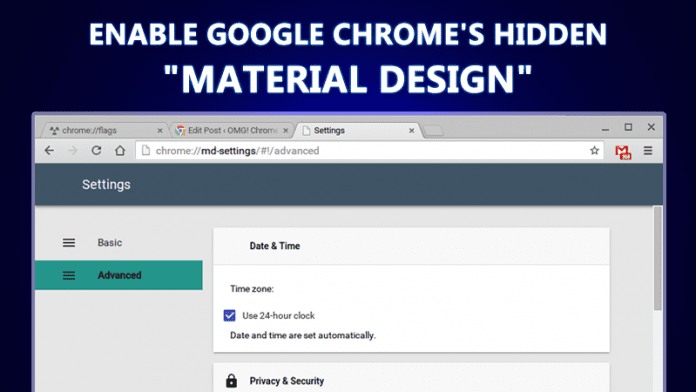
Вече можете да се насладите на материалния дизайн на Google Chrome. Тук обсъдихме метод, който ще ви помогне да активирате Material Design на Google Chrome. Прегледайте публикацията, за да научите за това.
Материалният дизайн е цялостен дизайн за визуален дизайн, дизайн на движение и взаимодействие между платформи и устройства. Google вече промени темата на Chrome, за да използва материалния дизайн на някои машини. Все още обаче е във фаза на тестване. Този материален дизайн вече е вграден в Android OS и вече е достъпен и за настолен браузър Google Chrome. Да, вече е достъпна и за браузъра Google Chrome и можете да активирате тази функция в браузъра си Google Chrome и с това можете да се насладите на страхотния материален дизайн. Така че разгледайте пълното ръководство, обсъдено по-долу, за да продължите.
Как да активирате материалния дизайн на Google в настолния браузър на Chrome
Ръководството е просто и ясно и просто трябва да промените някои от настройките на флаговете на вашия Google Chrome и ще активирате този материален дизайн в браузъра си Google Chrome и това ще ви позволи да имате по-добра способност за четене и разбиране на съдържанието. Така че следвайте стъпките по-долу, за да продължите.
Стъпки за активиране на материалния дизайн на Google в Google Chrome:
Стъпка 1. Първо, във вашия Google Chrome, трябва да отворите скритата страница с флаг, която можете да отворите, като поставите този chrome://flags във вашия Google Chrome и след това натиснете Enter.
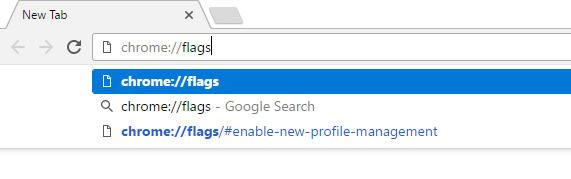
Стъпка 2. Сега ще видите страницата с настройки на флага с много неща, които можете да промените за вашия браузър Google Chrome.
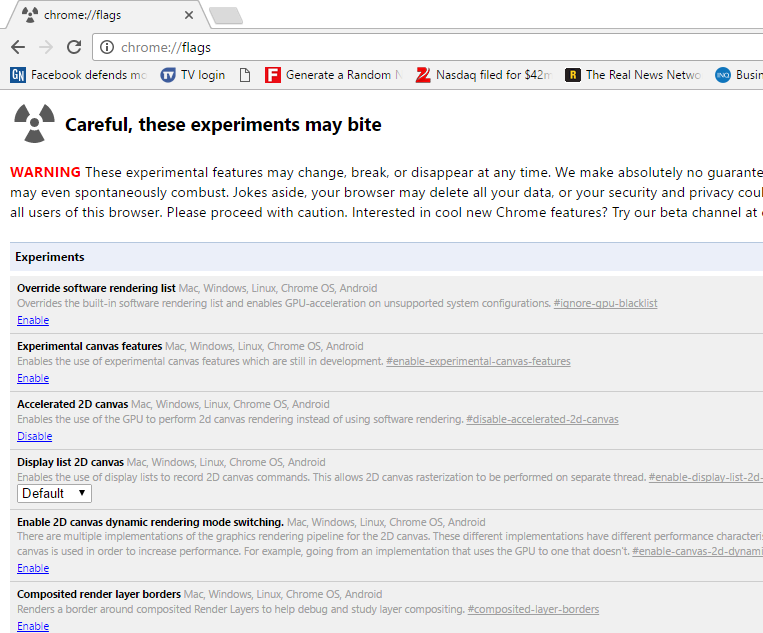
Стъпка 3. Сега трябва да потърсите опцията Enable All Material Design Options и това можете да направите, като натиснете ctrl+F и след това напишете Material.
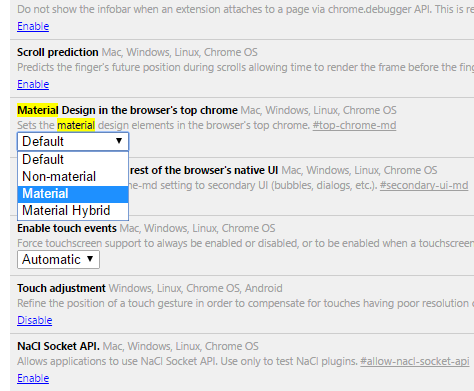
Стъпка 4. Сега ще се преместите в тази опция и там ще видите падащо меню опция и трябва да изберете е Материал.
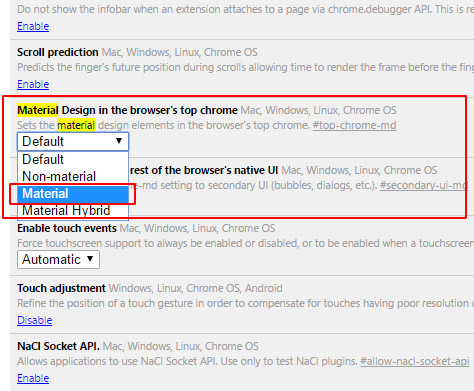
Стъпка 5. Сега от другата опция по-долу изберете активиране, което е за устройства със сензорна версия.
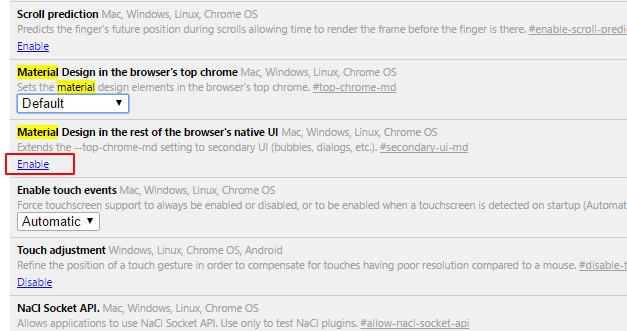
Стъпка 6. Сега трябва да рестартирате Chrome, тъй като промените ще влязат в сила следващия път, когато рестартирате Google Chrome.
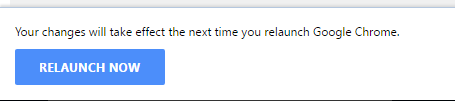
Това е всичко, след рестартиране там и ще видите материалния дизайн на браузъра Google Chrome.
Така че по-горе е всичко за това как да активирате материалния дизайн на Google в настолния браузър на Chrome. С този метод можете лесно да активирате функцията за дизайн на страхотни материали в браузъра Chrome Desktop. Така че опитайте това днес. Надяваме се това да ви хареса, споделете го и с други. Оставете коментар по-долу, ако имате въпроси, свързани с това.
